小米BookPro14笔记本怎么重装Win10?
很多人一听“重装系统”就觉得麻烦,尤其是对技术小白来说,真的太复杂了。小米的笔记本,兼容性一向不错,装起Win10来也没什么问题,只要方法对了,就能够很快把电脑恢复到刚买时的流畅状态。当然,重装之前,记得先备份重要数据,免得装完发现文件全没了。至于怎么装?有个方法比较傻瓜式,几乎没有门槛!

一、重装系统下载工具
免费好用的装机工具:一键重装系统软件(点击红字下载)
二、小米重装Win10系统的注意事项:
1. 备份重要数据:一键重装系统通常会清空C盘,重装前先好好检查一下,所有重要文件,特别是桌面文件,一定要手动备份好。
2. 关闭安全软件:电脑上的杀毒软件,会把系统重装工具当成“威胁”,导致安装过程中各种报错、失败。
3. 电脑电量充足:重装系统是个费时的过程,特别是安装和更新阶段,用小米笔记本重装前,务必插上电源。
三、重装系统的完整教程
1.去韩博士官网下载最新版本的装机大师,安装到电脑后打开软件,找到“开始重装”选项并点击,按步骤完成接下来的操作流程。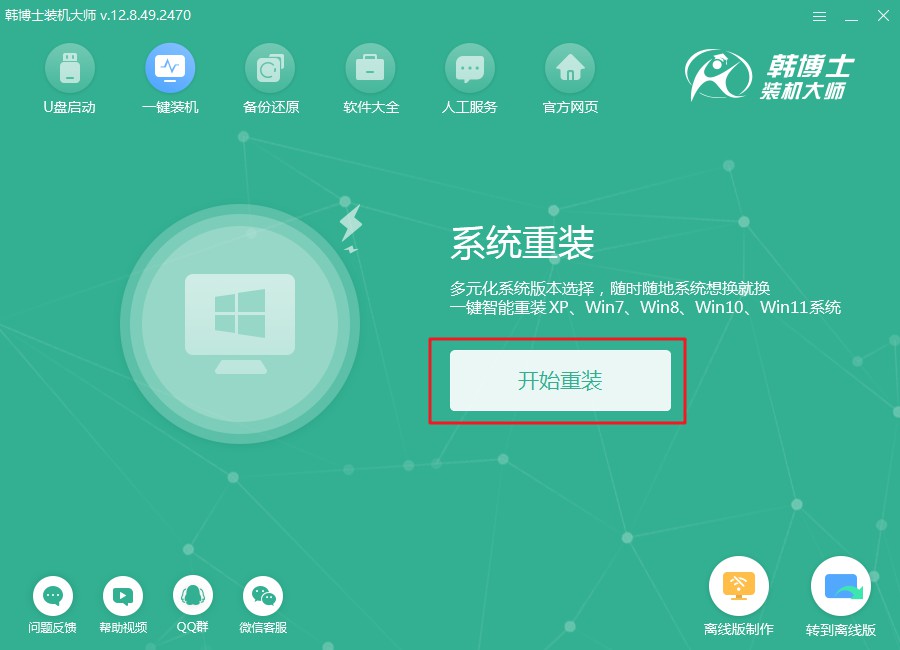
2.韩博士会首先进行系统环境检查,等到检查完成后,您只需要点击“下一步”。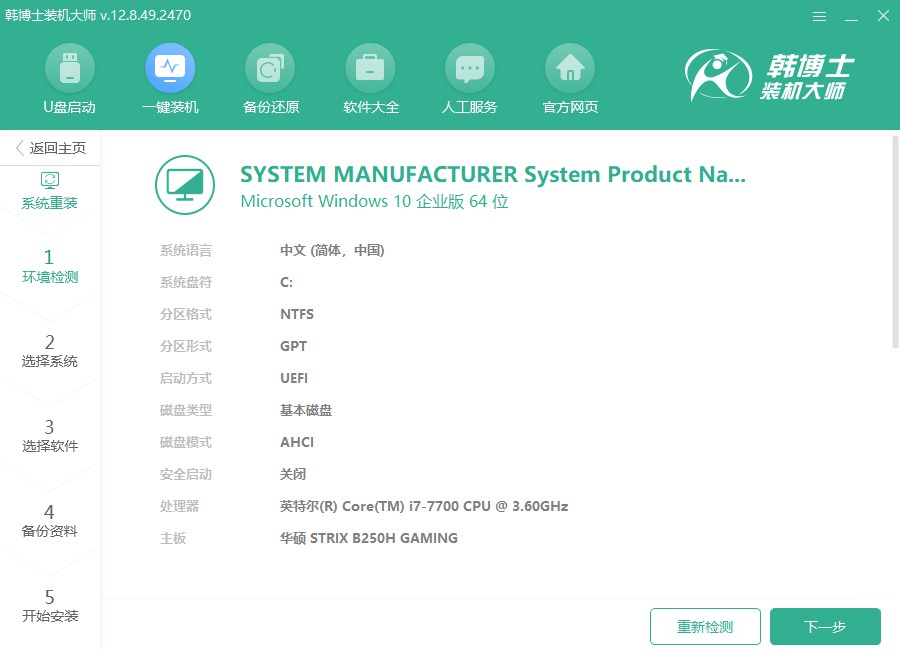
3.在“选择系统”页面,您会看到多种可用的win10系统版本,选择符合您需求的版本后,点击“下一步”开始系统安装。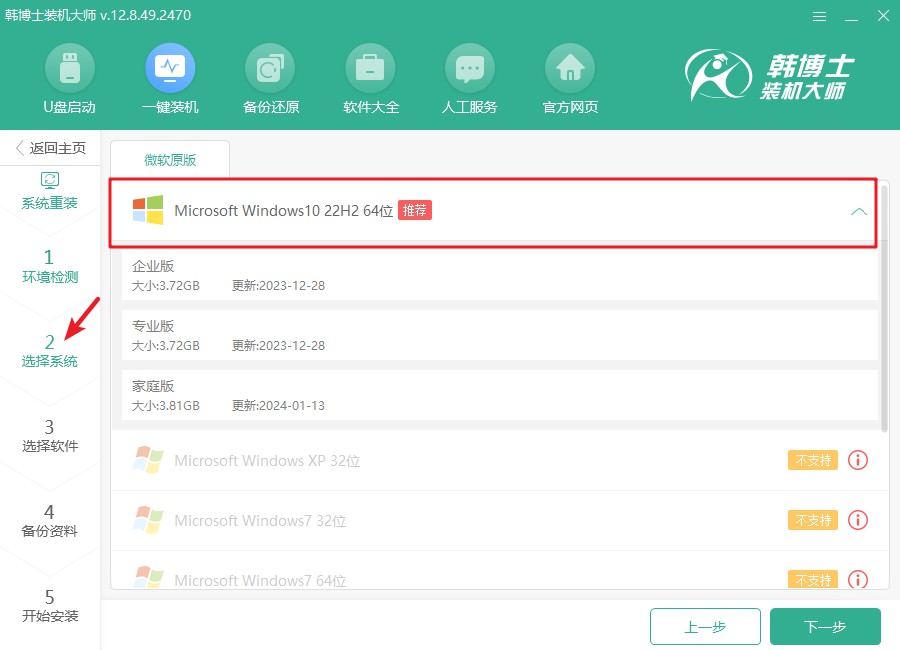
4.当前,系统文件正在进行下载,这一过程可能会持续一段时间。在此期间,您无需担心,不必进行任何操作,耐心等待,直至下载完毕,以便顺利进入下一步。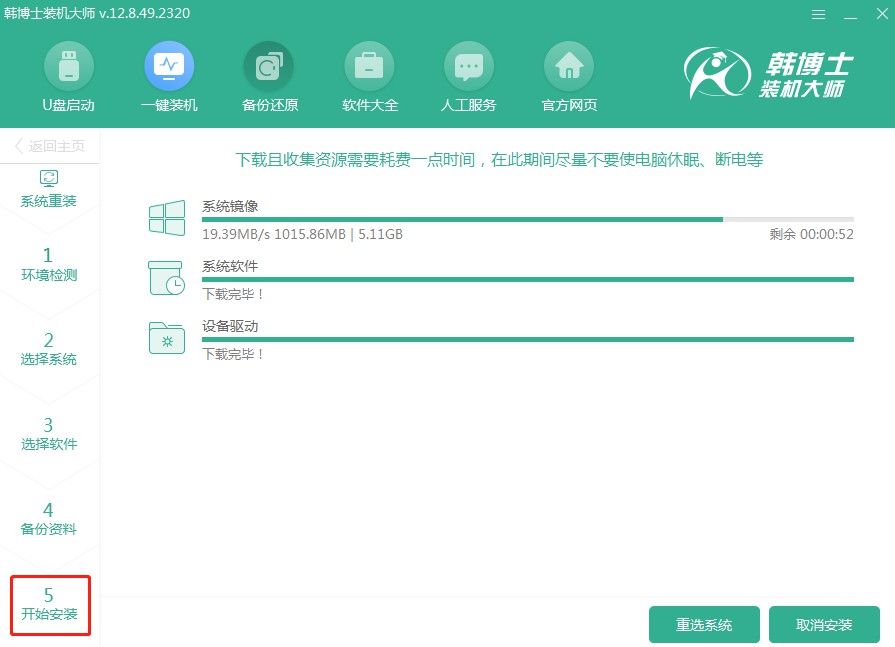
5.目前系统正在进行安装,请您耐心等候,以免干扰安装进程。待安装完成后,请务必点击“立即重启”以确保系统正常运行。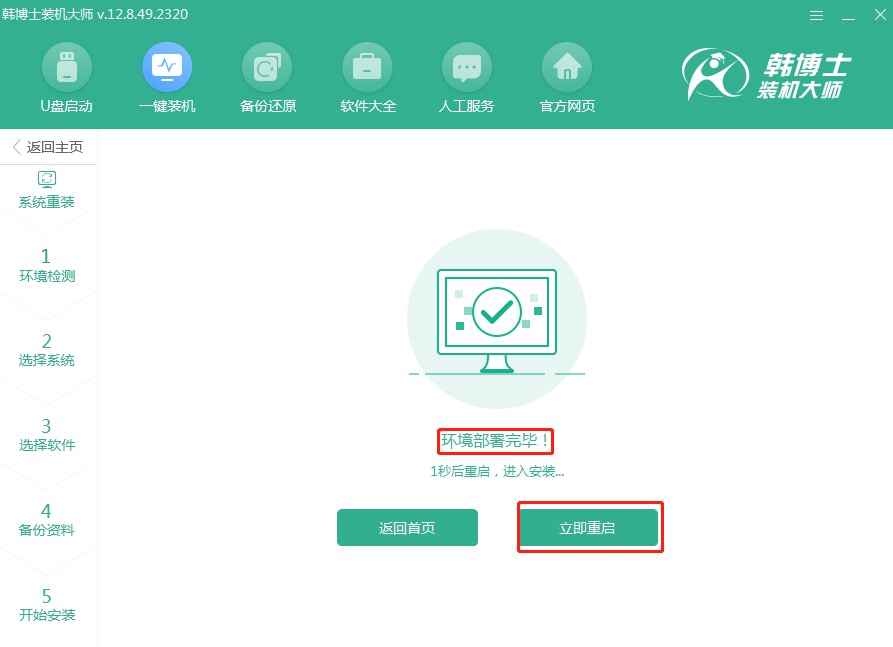
6.在此界面,您可以使用键盘上的“↑”和“↓”箭头键来浏览选项。找到第二个选项后,按下回车键,系统会自动进入PE模式。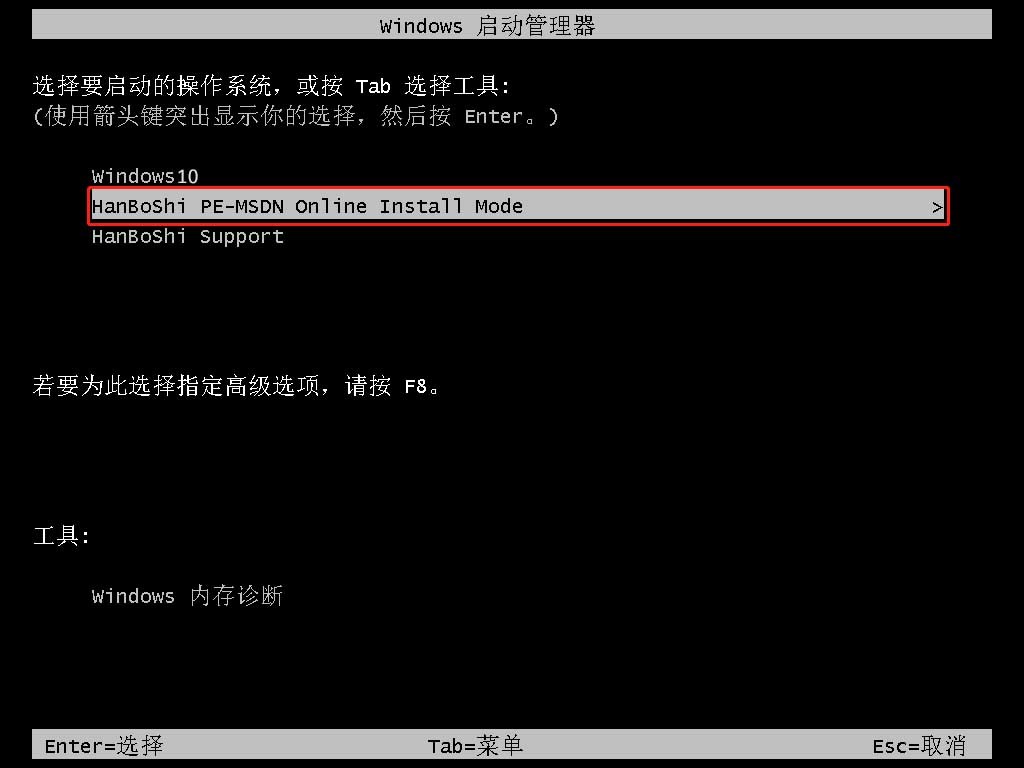
7.进入PE装机界面,win10安装过程会开始运行,安装完成后,点击“立即重启”按钮,系统将自动重启并进入全新的操作系统。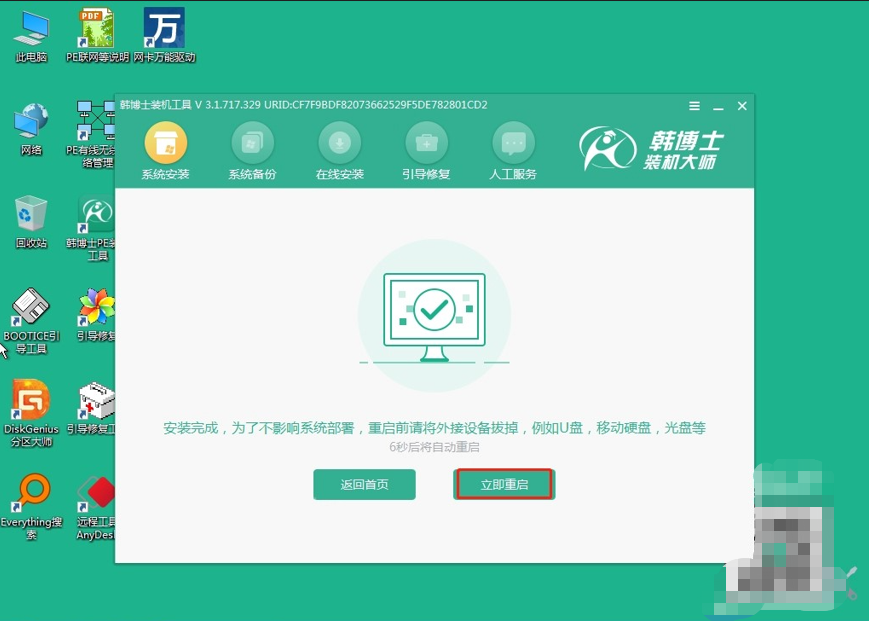
8.电脑重启后,如果你能够看到win10的桌面界面,那么恭喜你,韩博士已经成功安装win10系统到你的电脑上了!
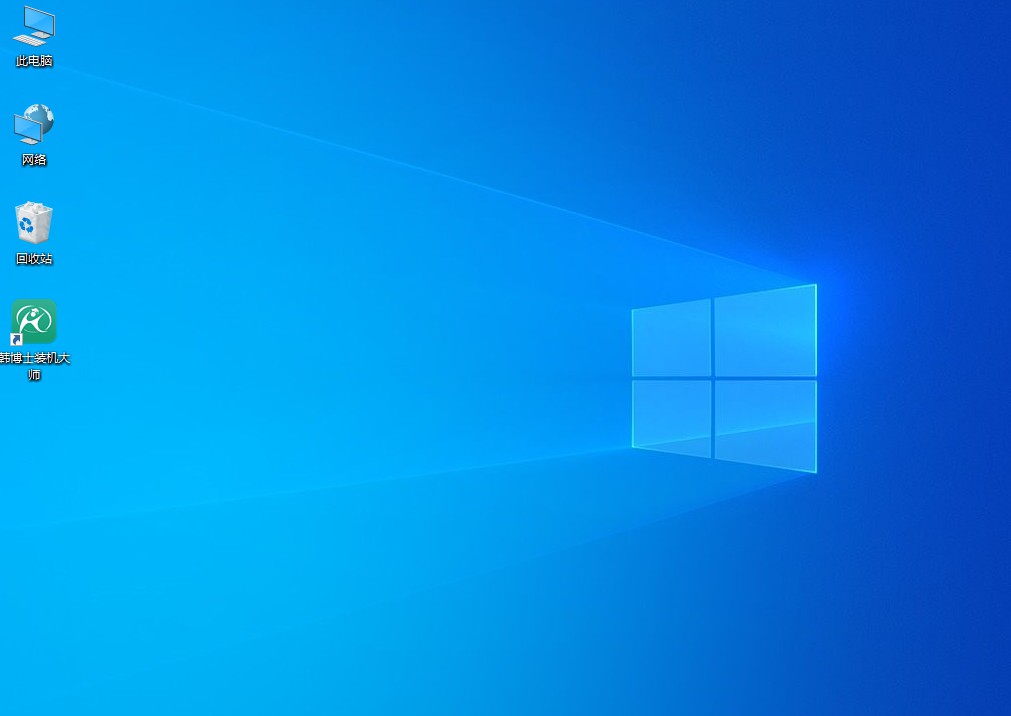
上述是小米重装Win10教程,一键重装Win10并不难,但想要装得顺利,避免各种麻烦,这些小细节一定要注意。提前备份、关闭杀毒软件、保证电量等等。做好这些准备,重装过程才能顺顺利利的,不至于装完之后才发现各种问题!

